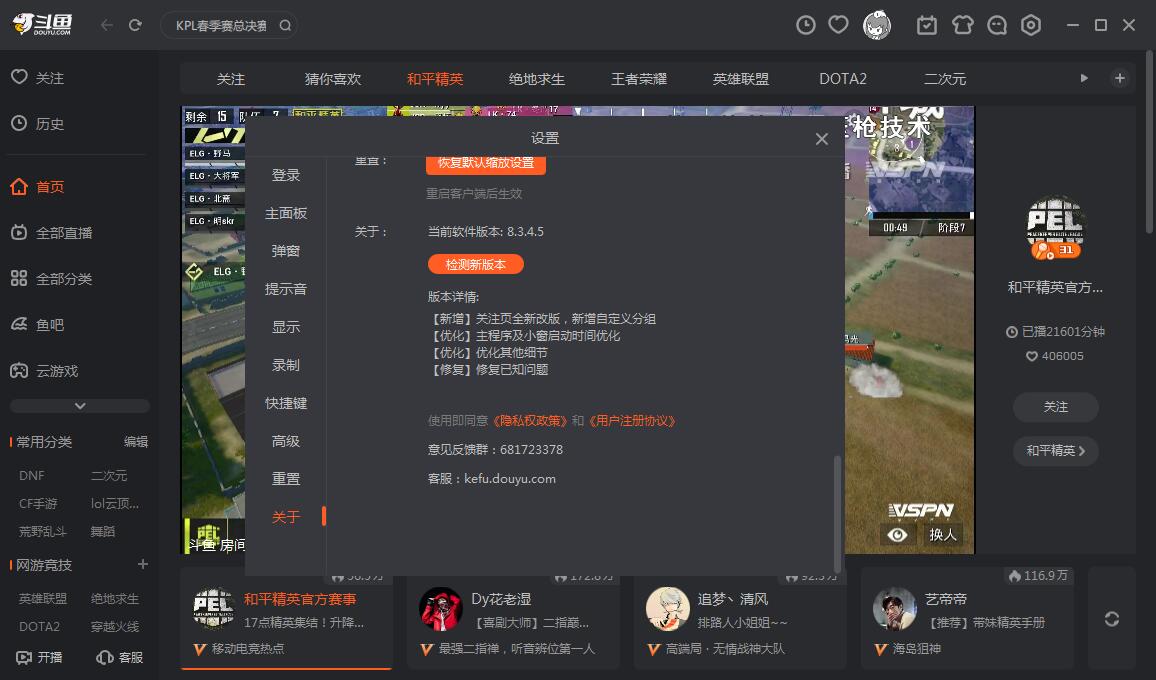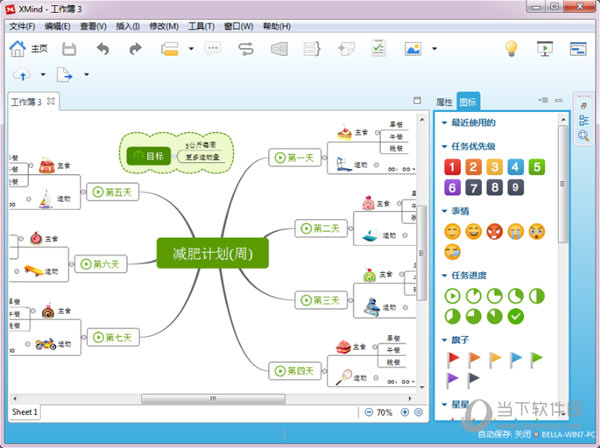Bandicut视频剪辑软件|Bandicut(班迪剪辑) V3.6.7 官方最新版下载
Bandicut班迪剪辑是一款方便易用的无损视频分割软件,该软件操作简单,能够帮助用户来轻松进行分割需要的视频文件,而且知识兔不需要进行重新编码,这样的话就可以保持原来的画质了。
它能够支持剪辑目前市场上几乎所有的视频文件格式,知识兔包括AVI,MP4,MOV,M4V,MKV,MPEG,MPG,DAT,VOB等,知识兔可以让用户轻松从一个视频中高速无损的分割出所需要的精彩片段,或拼接多个视频片段组成一个完整的视频,可谓是用户分割与拼接视频的最佳选择了!
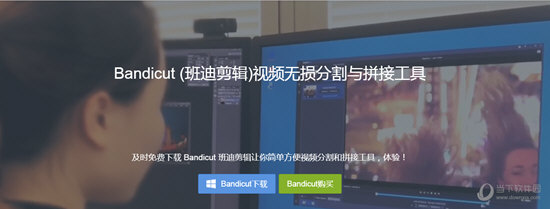
【功能介绍】
1、视频截取:只截取你想要的片段。
2、视频分割:把一个大视频均等分割成多个小视频片段。
3、视频拼接:把多个小视频片段合并为一个完整视频。

4、删除视频中不想要的部分:只保留你中意的部分。
5、合并视频中想要的部分:只合并视频中你想要的部分。
6、视频中导出音频:从视频中提取出音频,知识兔以Mp3格式导出。

【特色介绍】
1、【简单快速的视频分割拼接软件】
使用Bandicut,每一个人都可以快速轻松的从一个漫长而枯燥是视频中剪辑出自己喜欢的精彩片段!你也可以快速的把一个大视频分割成多个小视频,除去自己不喜欢的部分,比如广告、开头和片尾等画面,知识兔使用 Bandicut 你可以为所欲为的去剪辑记录属于自己的视频。

2、【支持两种格式导出MP4和AVI,知识兔支持导入任何格式的视频】
Bandicut视频剪辑软件支持剪辑目前市场上几乎所有的视频文件格式,比如:AVI,MP4,MOV,M4V,MKV,MPEG,MPG,DAT,VOB,FLV,ASF,WMV,TS,TP,TRP,MPE,MPV2,MP2V,M2T,M2TS,K3G, DIVX,WM,WMX,WVX,RM,RMVB,RAM,IVF,OGM,VP6,XVD。
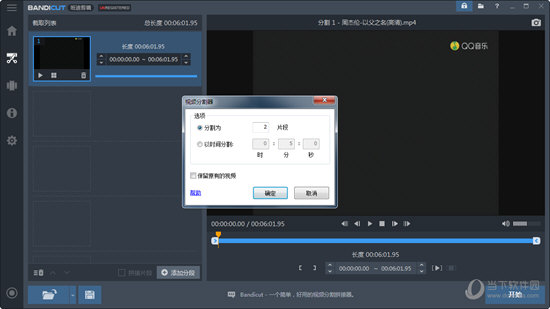
3、【分割视频,保留原有的质量】
Bandicut可以轻松的分割出精彩的视频,更值得称赞的是它可以保证视频原有的质量!绝不失真!虽然说目前市场上有很多视频剪辑工具,但是真正剪辑完而不失真的少之又少!相信 Bandicut 可以给你带来非一般的体验!
4、【支持硬件加速H.264视频编码器】
支持英特尔加速硬件H.264的编码器,在一个快速并且知识兔保真情况下分割拼接视频。如果知识兔你的电脑具备英特尔处理器 i3、i5、i7,那使用 Bandicut 的剪辑速度将会超过H.264基本编码器!
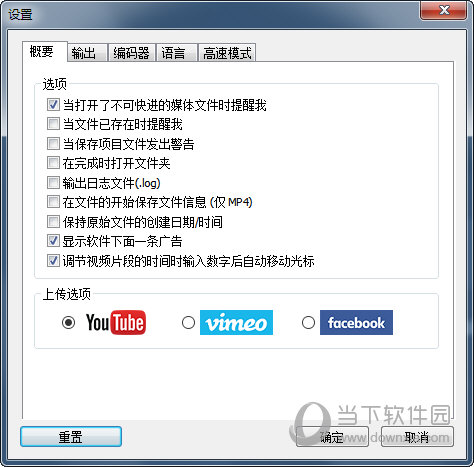
【怎么剪辑】
1、Bandicut班迪剪辑作为专业的视频剪辑类软件,其中的视频剪辑、裁剪功能也是深受广大用户的喜爱,知识兔小编近期了解到很多小伙伴不知道怎么剪辑裁剪视频,那么我今天就来为大家讲讲具体的操作方法吧,首先需要先进入到Bandicut班迪剪辑的软件主界面中,一共有三种功能供大家直接选择,分别是截取、分割以及拼接,既然要裁剪视频,其中的“截取”与“分割”功能都可以帮助我们进行视频的剪辑,如下图所示:
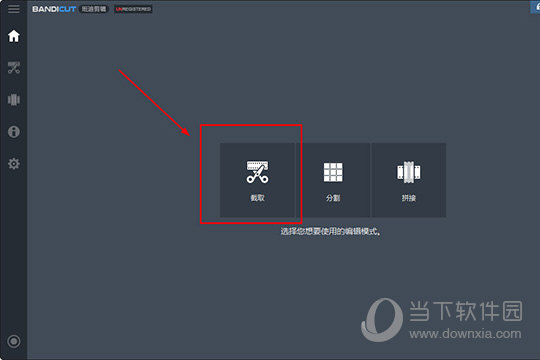
2、默认利用“分割”功能进行剪辑,在上一步知识兔点击并导入想要裁剪的视频文件后,软件将会自动跳转到截取的功能界面,在视频分割器中选择合适的分割类型,如下图所示:
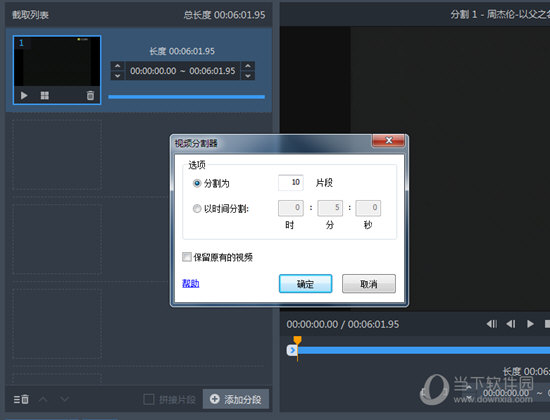
3、大家可以在左边的截取列表看到裁剪剪辑成功的片段视频,知识兔点击某个视频文件,在右边出现播放窗口与时间线,其中蓝线就是整个视频长度,大家可以随意调整视频的长度,如下图所示:
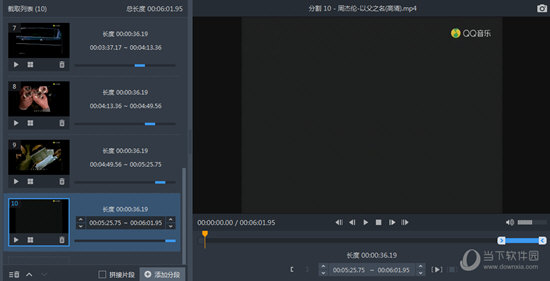
【如何去除结尾】
1、默认利用Bandicut班迪剪辑主界面的“截取”功能进行结尾的去除,大家可以根据自己的需要调整去除片头与片尾的时间点,只需要进行拖动红框标注内的拖动调即可,在选择完成后会在下方出现裁剪后视频长度,视频裁剪工作做到这边就结束了,下面就是要将裁剪成功的视频进行导出了,知识兔点击“开始”选项即可,如下图所示:

2、弹出视频导出的界面,软件默认为高速模式,不过此模式相比编码模式少了编码器、质量等设置,如果知识兔你想要选择自定义的输出文件格式,那么编码模式准没错,只需要根据个人的需求进行选择即可,其他的选项知识兔小编也就不再赘述了,最后选择输出文件目录知识兔点击“开始”即可将裁剪成功的视频进行导出,如下图所示:
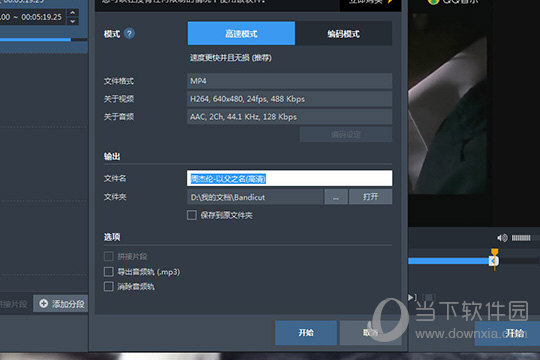
3、等待进程变为百分百,即可在之前保存的文件夹中找到裁剪成功的视频文件,由此也就完成了去除结尾的全部内容,如下图所示:
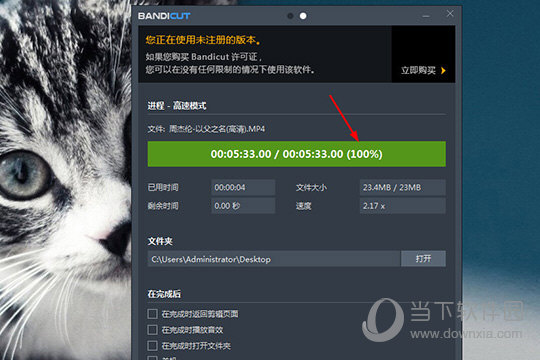
【注册教程】
1、如果知识兔用户想要使用Bandicut班迪剪辑软件的全部功能,则可以知识兔点击右上方的“注册”选项进行注册,弹出注册Bandicut的窗口界面后,在下方的注册框中输入之前已经购买的注册码与自己的电子邮件地址,知识兔点击“立即注册”即可注册,如果知识兔你之前还没有注册激活软件,则可以知识兔点击其中的“立即购买”选项,如下图所示:
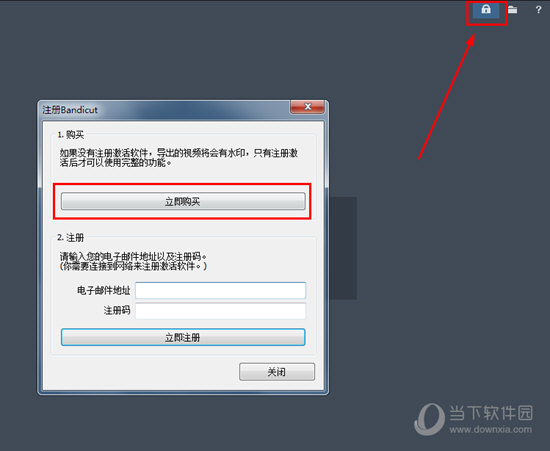
2、在上一步知识兔点击购买后,将会弹出购买andicut注册码的网址,用户可以在其中选择合适的授权类型进行购买,正式版的相比未注册版,导出的视频将取出自带的水印,并且知识兔可以让你使用完整的功能,由此也就完成了注册的全部,如下图所示:
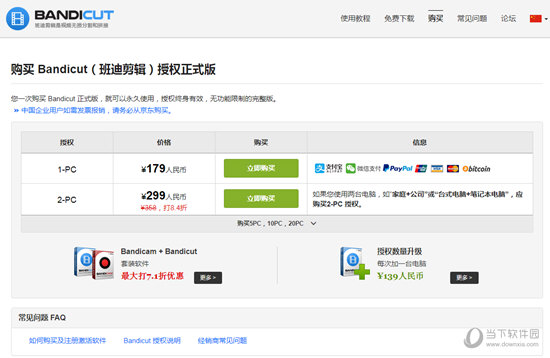
相信大家看完知识兔小编所分享的相关教程之后,绝对可以让你在使用Bandicut班迪剪辑时减少不必要的迷惑,知识兔从而让广大小伙伴们能够更加畅快的进行视频分割与拼接,知识兔帮助你创建个性十足的视频内容。
【更新说明】
解决在部分电脑上无法打开 Bandicut 的问题
解决其他部分问题
下载仅供下载体验和测试学习,不得商用和正当使用。

![PICS3D 2020破解版[免加密]_Crosslight PICS3D 2020(含破解补丁)](/d/p156/2-220420222641552.jpg)